上一篇
Excel技巧🚀数据处理:掌握Excel乘法公式,提升工作效率的实用方法分享
- 问答
- 2025-08-30 07:23:23
- 2
核心关键词:
🚀 效率提升 | Excel乘法公式 | PRODUCT函数 | * 运算符 | 自动填充 | 绝对引用 ($) | 表格结构化 | 数组公式 | 批量运算 | 错误排查
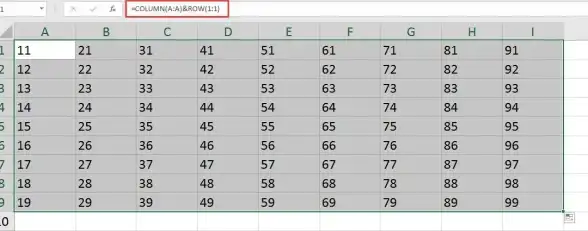
提炼:
-
✨ 基础入门:两种乘法方式
- 公式运算符:在单元格中输入
=A2*B2,是最直接快速的乘法计算方式。👍 - PRODUCT函数:输入
=PRODUCT(A2, B2)或=PRODUCT(A2:B2),用于对多个数值或单元格区域进行连乘,避免繁琐的 号输入。
- 公式运算符:在单元格中输入
-
⚡ 效率飞升:批量乘法运算
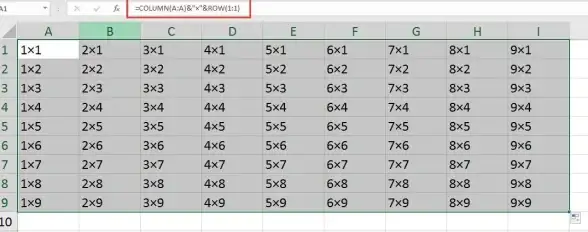
- 使用填充柄(单元格右下角的小方块)拖动,即可将公式快速复制到整列或整行,实现批量计算。⬇️➡️
- 结合 绝对引用 :
=$A$2*B2,可在拖动公式时锁定固定单价或系数,防止计算区域错误偏移。🔒
-
🤖 智能计算:数组公式(适用于新版Microsoft 365)
- 直接输入
=A2:A10*B2:B10,按Enter键即可一次性生成所有乘积结果,无需拖动填充,高效无比!💥
- 直接输入
-
🔍 实用技巧与错误排查
- 表格结构化:将数据区域转换为超级表 (
Ctrl + T),公式可自动填充和扩展,管理数据更清晰。📊 - 错误值处理:遇到
#VALUE!错误时,检查单元格内是否为数值而非文本,可使用ISNUMBER函数进行排查。❌→✅
- 表格结构化:将数据区域转换为超级表 (
本文由 綦文山 于2025-08-30发表在【云服务器提供商】,文中图片由(綦文山)上传,本平台仅提供信息存储服务;作者观点、意见不代表本站立场,如有侵权,请联系我们删除;若有图片侵权,请您准备原始证明材料和公证书后联系我方删除!
本文链接:https://xdh.7tqx.com/wenda/783851.html
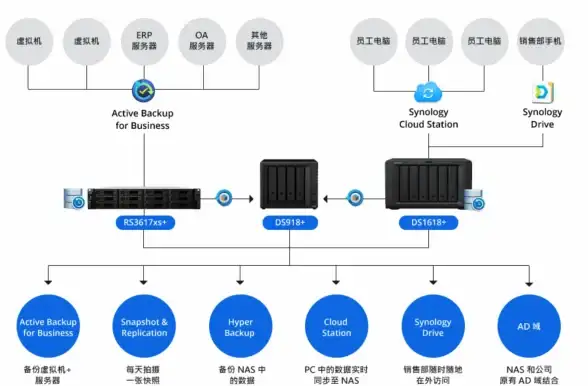


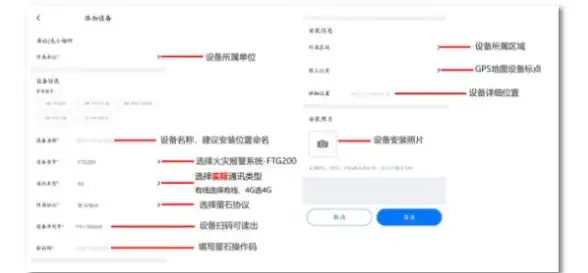
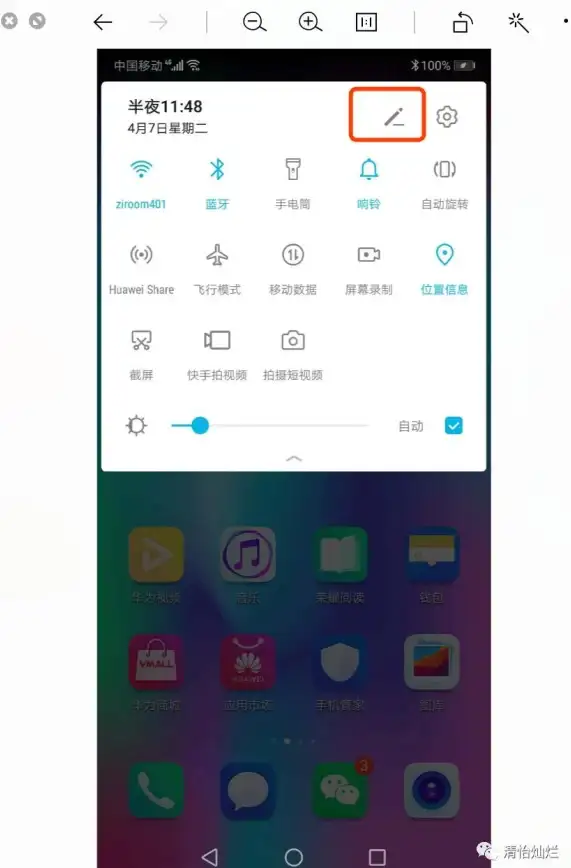




发表评论